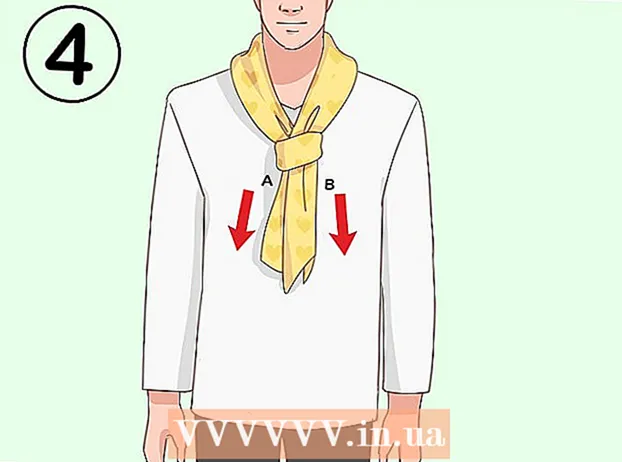Avtor:
Joan Hall
Datum Ustvarjanja:
26 Februarjem 2021
Datum Posodobitve:
28 Junij 2024

Vsebina
Je vaš računalnik počasnejši? Ali z najnovejšo programsko opremo ne uspe? Namestitev dodatnega pomnilnika z naključnim dostopom (RAM - pomnilnik z naključnim dostopom) je najlažji in najcenejši način za izboljšanje delovanja računalnika. To lahko storite tako na računalniku kot na prenosnem računalniku.
Koraki
Metoda 1 od 2: Računalnik
 1 Določite zahtevano vrsto RAM -a. Vrsta RAM -a je odvisna od matične plošče računalnika. Preverite svojo matično ploščo, preglejte dokumentacijo računalnika ali pojdite na spletno mesto proizvajalca matične plošče, če želite izvedeti, kakšen RAM je združljiv z vašo matično ploščo.
1 Določite zahtevano vrsto RAM -a. Vrsta RAM -a je odvisna od matične plošče računalnika. Preverite svojo matično ploščo, preglejte dokumentacijo računalnika ali pojdite na spletno mesto proizvajalca matične plošče, če želite izvedeti, kakšen RAM je združljiv z vašo matično ploščo. - Vrste RAM -a: DDR, DDR2, DDR3 in DDR4. Večina novih računalnikov ima DDR3 ali DDR4 RAM.
- RAM je prepoznan po pasovni širini in hitrosti. Prepričajte se, da se obe možnosti ujemata s specifikacijami vaše matične plošče.
- Na primer, PC3 ID 12800 se nanaša na največjo pasovno širino in pomeni 12,8 GB.
- Identifikator DDR3 1600 se nanaša na frekvenco in pomeni, da je enaka 1600 MHz.
 2 Določite število rež za namestitev RAM -a. Lahko jih je 2, 4, 6 ali več.
2 Določite število rež za namestitev RAM -a. Lahko jih je 2, 4, 6 ali več. - Večina matičnih plošč ima omejeno največjo količino pomnilnika, ki ga lahko podpira (ne glede na število rež).
- Če uporabljate iMac, pojdite na naslednji razdelek tega članka, saj imajo ti računalniki nameščen pomnilnik za prenosni računalnik.
 3 RAM proizvajajo številna podjetja. Njihovi izdelki se razlikujejo po kakovosti in ceni.Najbolj znani proizvajalci so:
3 RAM proizvajajo številna podjetja. Njihovi izdelki se razlikujejo po kakovosti in ceni.Najbolj znani proizvajalci so: - Corsair
- Kingston
- Ključnega pomena
- G. Spretnost
- OCZ
- Patriot
- Moškin
- A-Podatki
 4 Kupite RAM SDRAM. Če kupujete pomnilnik RAM, kupite seznanjene module (dva ali štiri).
4 Kupite RAM SDRAM. Če kupujete pomnilnik RAM, kupite seznanjene module (dva ali štiri). - Na primer, če želite dobiti 8 GB RAM -a, kupite dva modula 4 GB ali štiri module 2 GB.
- Vsi pomnilniški moduli morajo biti enake hitrosti in pasovne širine. V nasprotnem primeru bo sistem nastavil hitrost in pasovno širino na njihove minimalne vrednosti (kar bo zmanjšalo zmogljivost računalnika).
- Dvakrat preverite, ali vaša matična plošča podpira RAM, ki ste ga izbrali.
 5 Izklopite računalnik in odklopite vse zunanje naprave (monitor, tipkovnico in miško) iz računalnika.
5 Izklopite računalnik in odklopite vse zunanje naprave (monitor, tipkovnico in miško) iz računalnika. 6 Odprite ohišje računalnika in ga položite na stran, da boste imeli dostop do matične plošče.
6 Odprite ohišje računalnika in ga položite na stran, da boste imeli dostop do matične plošče. 7 Odstranite statično elektriko, ki lahko poškoduje komponente računalnika. Ali pa uporabite antistatični zapestni trak.
7 Odstranite statično elektriko, ki lahko poškoduje komponente računalnika. Ali pa uporabite antistatični zapestni trak. - Statično elektriko lahko odstranite tako, da se dotaknete kovinskega ohišja računalnika (medtem ko računalnik ne deluje, ampak je priključen v električno vtičnico).
- Med rokovanjem s komponentami računalnika ne stojte na preprogi.
 8 Večina matičnih plošč ima 2 ali 4 vtičnice RAM. Običajno se nahajajo poleg procesorja (lokacija se lahko razlikuje glede na proizvajalca ali model matične plošče). Če priključkov ne najdete, si oglejte dokumentacijo matične plošče. ...
8 Večina matičnih plošč ima 2 ali 4 vtičnice RAM. Običajno se nahajajo poleg procesorja (lokacija se lahko razlikuje glede na proizvajalca ali model matične plošče). Če priključkov ne najdete, si oglejte dokumentacijo matične plošče. ...  9 Če želite odstraniti stari modul RAM (če ga odstranjujete), odprite sponke na obeh straneh priključka in modul potisnite ven.
9 Če želite odstraniti stari modul RAM (če ga odstranjujete), odprite sponke na obeh straneh priključka in modul potisnite ven. 10 Novi modul previdno odstranite iz embalaže. Držite ga, da se ne dotaknete spodnjih kontaktov ali stranskih IC -jev.
10 Novi modul previdno odstranite iz embalaže. Držite ga, da se ne dotaknete spodnjih kontaktov ali stranskih IC -jev.  11 Modul vstavite v priključek tako, da se zareza na modulu poravna z jezičkom v priključku. Nato modul potisnite (rahlo), dokler ne zdrsne v priključek in se spone sponk zaprejo in pritrdijo.
11 Modul vstavite v priključek tako, da se zareza na modulu poravna z jezičkom v priključku. Nato modul potisnite (rahlo), dokler ne zdrsne v priključek in se spone sponk zaprejo in pritrdijo. - Prepričajte se, da so seznanjeni moduli vstavljeni v ustrezne reže (označene na matični plošči ali se razlikujejo po barvi; za podrobnosti glejte dokumentacijo matične plošče).
- Ta postopek ponovite za vsak modul RAM.
 12 Očistite notranjost ohišja računalnika in sestavine iz prahu z uporabo pločevinke stisnjenega zraka. Tako boste izboljšali kroženje zraka v ohišju računalnika in povečali njegovo zmogljivost.
12 Očistite notranjost ohišja računalnika in sestavine iz prahu z uporabo pločevinke stisnjenega zraka. Tako boste izboljšali kroženje zraka v ohišju računalnika in povečali njegovo zmogljivost.  13 Zaprite ohišje računalnika. Ne vklapljajte računalnika z odprtim ohišjem; to bo poslabšalo samo hlajenje komponent računalnika. Priključite zunanje naprave in monitor na računalnik.
13 Zaprite ohišje računalnika. Ne vklapljajte računalnika z odprtim ohišjem; to bo poslabšalo samo hlajenje komponent računalnika. Priključite zunanje naprave in monitor na računalnik.  14 Vklopite računalnik. Če računalnik ob zagonu preveri, ali komponente delujejo pravilno, se prepričajte, da je RAM pravilno nameščen. Če ne, lahko to preverite v sistemu Windows.
14 Vklopite računalnik. Če računalnik ob zagonu preveri, ali komponente delujejo pravilno, se prepričajte, da je RAM pravilno nameščen. Če ne, lahko to preverite v sistemu Windows.  15 Če želite preizkusiti svoj RAM v sistemu Windows, pritisnite Windows + Pause / Break, da odprete sistemsko okno (ali kliknite Start, z desno tipko miške kliknite Computer in izberite Properties). V tem oknu si oglejte informacije o nameščenem RAM -u.
15 Če želite preizkusiti svoj RAM v sistemu Windows, pritisnite Windows + Pause / Break, da odprete sistemsko okno (ali kliknite Start, z desno tipko miške kliknite Computer in izberite Properties). V tem oknu si oglejte informacije o nameščenem RAM -u. - Operacijski sistemi na različne načine prikazujejo velikost nameščenega RAM -a. Nekateri računalniki rezervirajo določeno količino pomnilnika za svoje posebne potrebe. Če ste na primer namestili 1 GB RAM -a, lahko sistem prikaže le 0,99 GB.
 16 Zaženite Memtest. Če še vedno niste prepričani, ali je pomnilnik pravilno nameščen ali deluje pravilno, zaženite brezplačni pripomoček Memtest, da preverite pomnilniške module.
16 Zaženite Memtest. Če še vedno niste prepričani, ali je pomnilnik pravilno nameščen ali deluje pravilno, zaženite brezplačni pripomoček Memtest, da preverite pomnilniške module.
Metoda 2 od 2: Prenosni računalnik
 1 Določite zahtevano vrsto RAM -a. Vrsta RAM -a je odvisna od prenosnika. Preberite dokumentacijo prenosnika ali obiščite spletno mesto proizvajalca prenosnega računalnika, če želite izvedeti, kakšen podprti RAM je.
1 Določite zahtevano vrsto RAM -a. Vrsta RAM -a je odvisna od prenosnika. Preberite dokumentacijo prenosnika ali obiščite spletno mesto proizvajalca prenosnega računalnika, če želite izvedeti, kakšen podprti RAM je.  2 Odstranite statično elektriko, ki lahko poškoduje komponente računalnika. Ali pa uporabite antistatični zapestni trak. Statično elektriko lahko odstranite tako, da se dotaknete kovinskega ohišja računalnika (medtem ko računalnik ne deluje, ampak je priključen v električno vtičnico). Dotaknete se lahko tudi katere koli ozemljene električne naprave ali vodovodne cevi.
2 Odstranite statično elektriko, ki lahko poškoduje komponente računalnika. Ali pa uporabite antistatični zapestni trak. Statično elektriko lahko odstranite tako, da se dotaknete kovinskega ohišja računalnika (medtem ko računalnik ne deluje, ampak je priključen v električno vtičnico). Dotaknete se lahko tudi katere koli ozemljene električne naprave ali vodovodne cevi.  3 Izklopite prenosni računalnik in odstranite baterijo. Nato pritisnite gumb za vklop, da izpraznite preostale naboje v kondenzatorjih.
3 Izklopite prenosni računalnik in odstranite baterijo. Nato pritisnite gumb za vklop, da izpraznite preostale naboje v kondenzatorjih.  4 Za dostop do priključkov RAM morate odstraniti ploščo na dnu prenosnika (tam je več plošč, zato si oglejte dokumentacijo prenosnika).
4 Za dostop do priključkov RAM morate odstraniti ploščo na dnu prenosnika (tam je več plošč, zato si oglejte dokumentacijo prenosnika).- Večina prenosnih računalnikov ima dva priključka RAM, nekateri pa le enega (dragi prenosniki imajo lahko več priključkov).
 5 Ugotovite, ali morate namestiti nekaj modulov. Na večini prenosnih računalnikov to ni potrebno, vendar se prepričajte v dokumentacijo prenosnega računalnika.
5 Ugotovite, ali morate namestiti nekaj modulov. Na večini prenosnih računalnikov to ni potrebno, vendar se prepričajte v dokumentacijo prenosnega računalnika.  6 Če želite odstraniti stari modul RAM, odprite sponke na obeh straneh priključka, tako da jih preprosto pritisnete navzdol. Sproščeni modul se bo dvignil pod kotom 45 ° in ga lahko odstranite.
6 Če želite odstraniti stari modul RAM, odprite sponke na obeh straneh priključka, tako da jih preprosto pritisnete navzdol. Sproščeni modul se bo dvignil pod kotom 45 ° in ga lahko odstranite.  7 Novi modul previdno odstranite iz embalaže. Držite ga, da se ne dotaknete spodnjih kontaktov ali stranskih čipov.
7 Novi modul previdno odstranite iz embalaže. Držite ga, da se ne dotaknete spodnjih kontaktov ali stranskih čipov.  8 Modul vstavite v priključek tako, da se zareza na modulu poravna z jezičkom v priključku. Modul vstavite v režo pod kotom 45 °.
8 Modul vstavite v priključek tako, da se zareza na modulu poravna z jezičkom v priključku. Modul vstavite v režo pod kotom 45 °. - Če imate več kot eno prosto režo, najprej namestite modul v režo z nižjo serijsko številko.
 9 Ko je modul vstavljen pod kotom 45 °, pritisnite navzdol (od zgoraj navzdol), da samodejno zaprete zapahe priključkov.
9 Ko je modul vstavljen pod kotom 45 °, pritisnite navzdol (od zgoraj navzdol), da samodejno zaprete zapahe priključkov. 10 Obrnite prenosni računalnik in ga vklopite. Morda boste morali vstopiti v BIOS, da potrdite, da je pomnilnik pravilno nameščen. Najverjetneje bo samodejno zaznan takoj, ko se operacijski sistem zažene.
10 Obrnite prenosni računalnik in ga vklopite. Morda boste morali vstopiti v BIOS, da potrdite, da je pomnilnik pravilno nameščen. Najverjetneje bo samodejno zaznan takoj, ko se operacijski sistem zažene. - Če še vedno niste prepričani, ali je pomnilnik pravilno nameščen ali deluje pravilno, zaženite brezplačni pripomoček Memtest, da preverite pomnilniške module.
 11 Ko potrdite, da so novi moduli RAM pravilno nameščeni, zaprite ploščo RAM na dnu prenosnika.
11 Ko potrdite, da so novi moduli RAM pravilno nameščeni, zaprite ploščo RAM na dnu prenosnika.
Nasveti
- Če ob vklopu računalnika zaslišite pisk (vendar ne enega), poglejte v dokumentacijo matične plošče, da ugotovite, kaj to pomeni. Psi opozarjajo uporabnika na okvarjeno ali nezdružljivo strojno opremo.
- Ne skrbite, če sistem prikaže manjšo velikost pomnilnika od tiste, ki ste jo namestili. Majhna razlika je posledica rezervacije pomnilnika za potrebe sistema. Velika razlika je posledica nepravilne namestitve ali okvare modulov RAM.
- Pri nameščanju RAM -a obiščite spletno mesto https://www.crucial.com.ru/, saj prikazuje vrsto in količino RAM -a, ki ga potrebuje vaš računalnik. Na tem spletnem mestu lahko kupite tudi nov RAM.
- Če pri vklopu računalnika zaslišite pisk, ste namestili napačno vrsto RAM -a ali pa ste ga namestili nepravilno. Preverite dokumentacijo matične plošče, proizvajalca ali trgovino, v kateri ste jo kupili, da ugotovite, kaj pomeni ta signal.
- Priporočena količina RAM -a v različnih sistemih:
- Windows Vista / 7/8. 1 GB za 32-bitno in 2 GB za 64-bitno (priporočeno 2 GB za 32-bitno in 4 GB za 64-bitno različico).
- Windows XP. Minimalne zahteve: 64 MB. Priporočene zahteve: 128 MB.
- Mac OS X 10.6. 2 GB.
- Ubuntu. Priporočene zahteve: 512 MB.
Opozorila
- Pred dotikom pomnilniškega modula odstranite statične naboje (čipi RAM so zelo občutljivi na elektrostatično razelektritev). Če želite to narediti, se preprosto dotaknite nečesa kovinskega.
- Ne dotikajte se kovinskih delov modula RAM, ker ga lahko poškodujete.
- Če ne želite odpreti računalnika, ga odnesite strokovnjaku. Ker ste RAM kupili sami, namestitev ne bi smela biti predraga.
- Ne nameščajte RAM -a nazaj, saj bosta ob vklopu računalnika tako konektor kot moduli RAM -a takoj izgorela in postala neuporabna. V redkih primerih se lahko poškoduje celotna matična plošča.